SkyLine制作MPT文件详细步骤副本.docx
《SkyLine制作MPT文件详细步骤副本.docx》由会员分享,可在线阅读,更多相关《SkyLine制作MPT文件详细步骤副本.docx(11页珍藏版)》请在冰豆网上搜索。
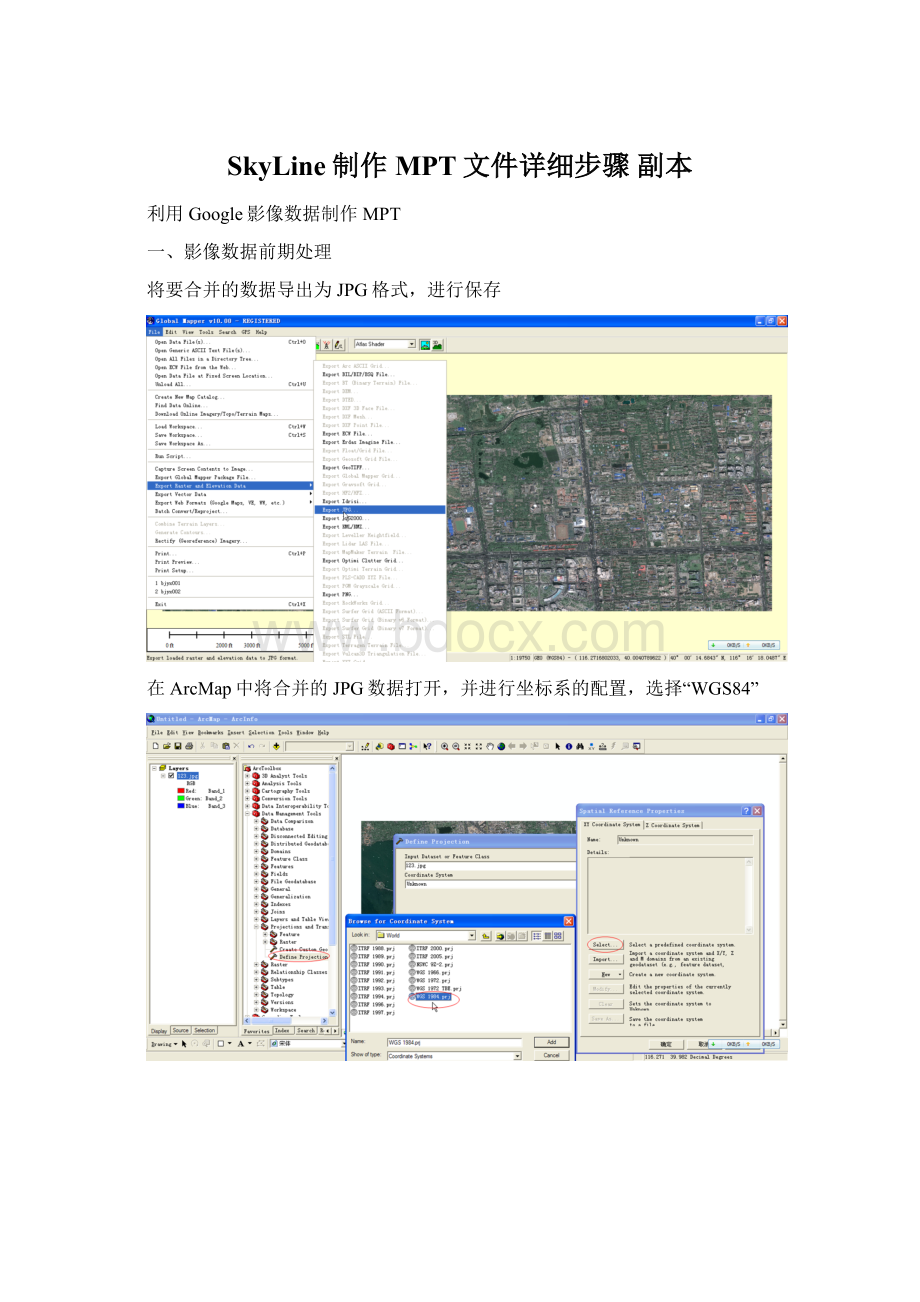
SkyLine制作MPT文件详细步骤副本
利用Google影像数据制作MPT
一、影像数据前期处理
将要合并的数据导出为JPG格式,进行保存
在ArcMap中将合并的JPG数据打开,并进行坐标系的配置,选择“WGS84”
将打开的图像导出为Image格式,
右键点击图像名称,通过导出命令完成
将合并的图像导出为Image格式
二、利用TB制作MPT的步骤
新建工程
弹出新建工程对话框
输入工程的名称和工作路径,选择工程类型为“Globe”类型
注意:
Globe(球面坐标系)
输入:
WGS84经纬度坐标系和标准的投影坐标系
输出:
包含全球底图的球面三维场景
Planar(平面坐标系)
输入:
地方坐标系、投影坐标系
输出:
不包含全球背景的平面三维场景
在坐标系选择完成后,还需要进行工程参数设置,主要包括数据压缩比和数据存储目录的设定,生成MPT之前可随时进行更改。
如果生成的是平面坐标系的三维场景,还需要设置场景的坐标系统。
设置工程的属性信息,创建的球面MPT只能是WGS84经纬度的数据,所以工程的坐标系系统就变为灰色的默认Lat——Long的经纬度格式
弹出整个界面窗口,如下图所示,左侧是“参照窗口”,右侧是“工作窗口”
点击属性框,可以显示参照窗口的影像和DEM数据
如下所示
新建的工程自带了全球的影像数据和DEM数据,只是分辨率比较大,不是很清晰,但是构建全球的球面影像即可
参考窗口和工作窗口右上侧的工具栏,可以进行相应的操作
然后,添加我们工程所需要的遥感影像和DEM数据,暂时我们只添加从Google下载的影像数据(合并成的经纬度坐标数据),点击添加按钮
选择数据源类型为影像数据“Image”
现在,我们下载的Google影像数据和工程坐标系一直,就不需要进行重投影了
注意:
如果我们的影像数据和工程数据的坐标系统不一致(也就是说不是WGS84经纬度坐标),需要进行重投影设置,如下所示,选择相应坐标系
例如,选择了“北京54坐标的39度带”,进行重投影。
点击“next”,选择要添加的影像数据
选择图像RGB数值的通道,如图所示
将影像添加到列表中,但是没有进行“金字塔”处理,显示为
点击工具按钮,可以生成金字塔
现在可以进行简单的MPT制作了,点击按钮
当然,还可以进行影像数据的处理,也可以进行DEM数据的加载和处理
生成MPT